Med en Timely konto, kan du enkelt opprette et spørreskjema for bestilling av arrangementer og stille spesifikke spørsmål til deltakere før arrangementsregistrering, bestillingsforespørsel eller billettkjøp. Du kan lage et skjema med tilpassede felt, ikke bare for å bli bedre kjent med publikum, men også for å samle inn mer informasjon om deres preferanser og spesielle krav. I dette innlegget lærer du hvordan du oppretter et arrangementsbestillingsskjema med tilpassede felt.
1. Hva er bestillingsskjemaer for arrangementer?
Begivenhetsbestillingsskjemaer gir en dynamisk og tilpasningsdyktig tilnærming til å engasjere seg med arrangementsregistrantene dine. Ved å lage et tilpasset spørreskjema kan du forbedre registreringsprosessen, samle viktig informasjon og sikre at arrangementene dine stemmer overens med deltakernes preferanser og krav.
Spørreskjemaer for eventbooking kan brukes til mange formål. For eksempel:
- Samle inn ytterligere informasjon fra deltakerne for markedsføringsformål.
- Samle inn ytterligere personlig informasjon for å bekrefte deltakernes kvalifisering til arrangementet.
- Spør deltakerne om deres preferanser eller spesielle krav, for eksempel matallergier.
- Samle inn registrantenes bekreftelse og samtykke om arrangementets regler og betingelser.
- Samle inn registrantenes samtykke eller aksept av juridiske dokumenter, for eksempel tjenestevilkår, personvernerklæring, forsikring eller avtaler.
- Tilby tilleggstjenester, for eksempel spesialhjelp for funksjonshemmede.
Med Timely arrangementsbestillingssystem, kan du bruke egendefinerte felt for å stille spørsmål til arrangementsregistrantene dine før de fullfører arrangementsregistreringen, bestillingsforespørselen eller billettkjøpet. Disse feltene ble utformet for å samle inn tilleggsinformasjon fra publikummet ditt, samt deres bekreftelse eller samtykke angående registreringsvilkår. Når du har opprettet tilpassede spørsmål for en hendelse, vil de vises på utsjekkingssiden til den aktuelle hendelsen.
La oss nå forklare hvordan du lager et tilpasset spørreskjema for eventbestilling.
2. Hvordan lage et tilpasset spørreskjema for eventbestilling
Som nevnt ovenfor er egendefinerte felt-funksjonen en del av Timely arrangementsregistrering, bestillingsforespørsel og billettprodukter. Dette betyr at du må opprette RSVP, bestillingsforespørsel eller billett for arrangementet ditt før du oppretter et arrangementsbestillingsskjema med tilpassede spørsmål.
2.1 Opprette en RSVP-begivenhet, bestillingsforespørsel eller billett
Her er trinn-for-trinn-instruksjonene for å opprette en RSVP-begivenhet, bestillingsforespørsel eller billett:
- Logg inn på din Timely konto.
- I hovedmenyen til venstre klikker du på Aktiviteter og + Legg til hendelser. Alternativt kan du klikke på + Legg til hendelser snarvei på toppen av din Timely dashbordet.
- Opprett arrangementet ditt ved å legge til relevant informasjon om arrangementet. For ytterligere instruksjoner kan du sjekke innlegget Hvordan lage et arrangement.
- Deretter ruller du ned til du finner Kostnader og billetter seksjon. Velg riktig billettalternativ ved å følge innlegget Slik setter du opp kostnader og billetter til arrangementene dine.
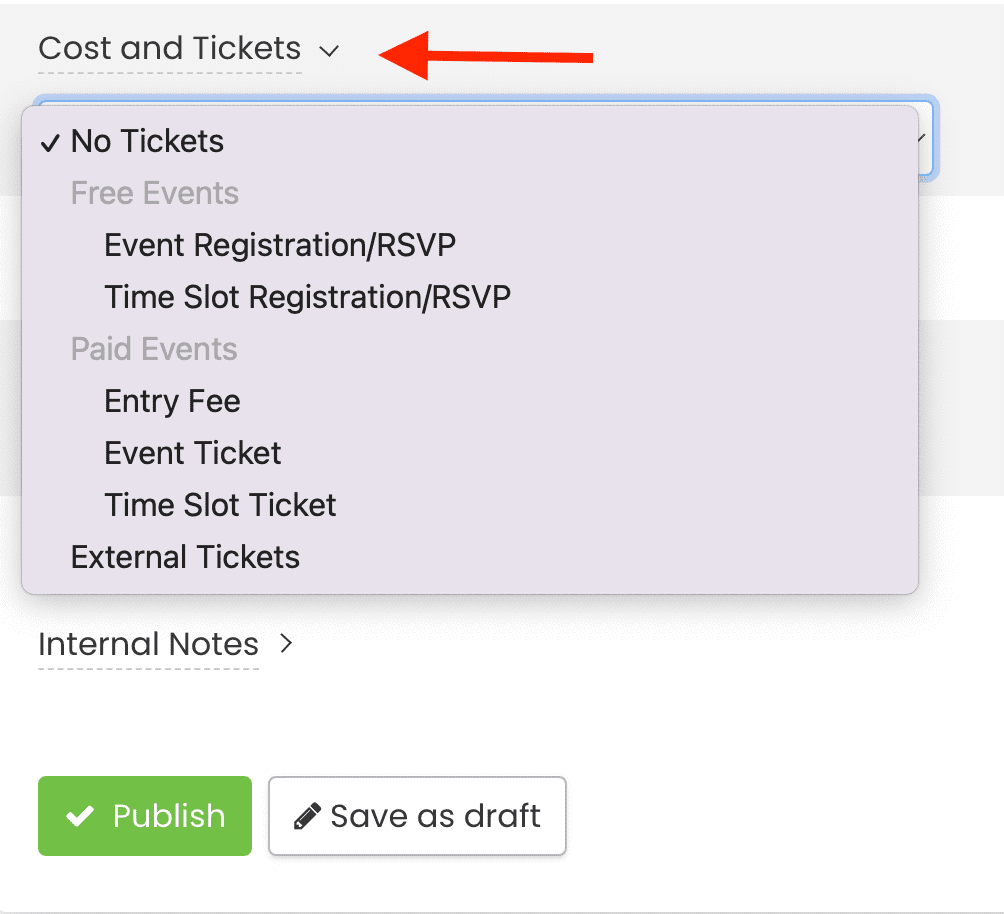
OBS: Egendefinerte felt-funksjonen er kun tilgjengelig for Arrangementregistrering/RSVP, Tidslukeregistrering/RSVPog RSVP og tidslukebestillingsforespørsler for gratis arrangementer, og Eventbillett og Tidslukebillett for betalte arrangementer.
2.2 Opprette egendefinerte felt
Etter å ha gjort et valg på Pris og billetter rullegardinmenyen, som forklart ovenfor, vil du ha muligheten til å opprette egendefinerte felt på billettnivå or på billettblokknivå.
Bruke egendefinerte felt på billettnivå vil tillate deg å opprette ett bestillingsskjema per utsjekking, uavhengig av hvor mange billetter som er bestilt på samme transaksjon. Derimot bruker egendefinerte felter på billettblokknivå vil opprette ett bestillingsskjema for arrangementer for hver bestilte billett.
La oss anta at én person ønsker å kjøpe 4 billetter til arrangementet ditt. Oppretting av et bestillingsskjema på billettnivå vil få denne kjøperen til å svare på de nødvendige spørsmålene dine bare én gang. Hvis du legger til egendefinerte felt på billettblokknivå, må samme kjøper svare på 4 forskjellige spørreskjemaer for samme kjøp.
Begge alternativene kan være nyttige for deg avhengig av billettstrukturen din og typen informasjon du vil samle inn fra gjestene dine. Det kan være lurt å stille visse spørsmål til billettkjøperen og andre spørsmål til billettinnehaverne. Det kan for eksempel være lurt å vite hvor kjøperen har hørt om arrangementet ditt, og billettinnehaverne om de har spesielle behov eller kostholdsbegrensninger.
2.3 Billettnivå spørreskjema
For å lage et hendelsesspørreskjema på billettnivå, etter å ha gjort valget på Kostnad og billett rullegardinmenyen, vil du se Bestillingsskjema - billettnivå seksjon. Du vil også se en grønn + Legg til felt knapp. Klikk på den knappen for å lage ditt første tilpassede spørsmål.
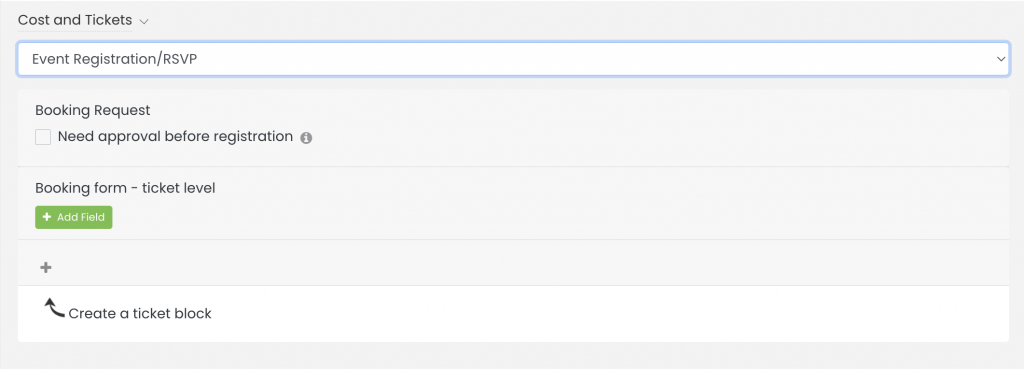
2.4 Spørreskjema for billetttypenivå
Hvis du vil opprette et bestillingsskjema på billetttypenivå, klikk på + tegn for å opprette en billettblokk. Gi et navn og en beskrivelse til billetttypen din slik at publikum forstår hva som er inkludert. For eksempel kan du lage enkle RSVP billetter, Early Bird og VIP -billetter, eller til og med tilby tidslukebilletter.
Etter å ha opprettet en Billettype for billetten din vil du se +Legg til felt knappen for å lage bestillingsspørreskjemaet med tilpassede felt. Klikk på den knappen for å lage ditt første tilpassede spørsmål.
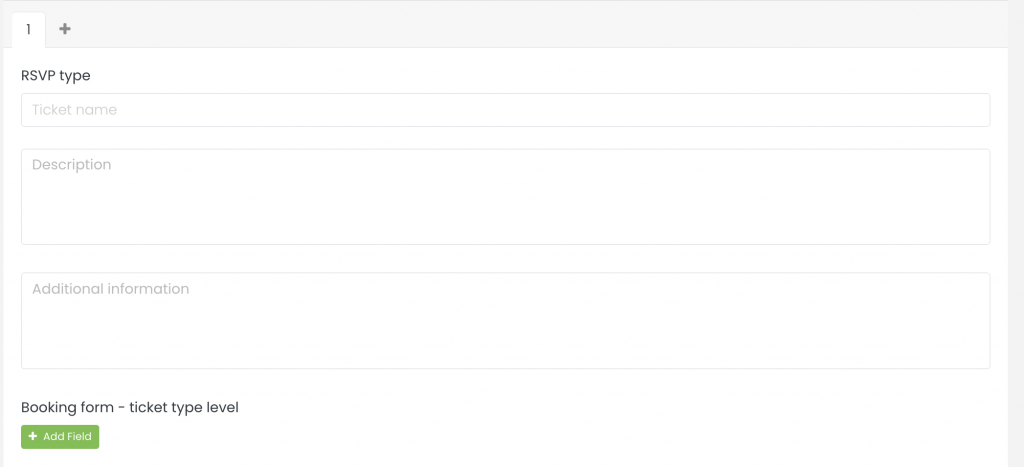
2.5 Egendefinerte felttyper
For øyeblikket er det tre tilpassede felttyper:
- Ja/Nei svar: krever at registranter markerer Ja eller Nei for å svare på spørsmålet.
- Tekstsvar: krever at registrantene svarer på spørsmålet med en setning.
- Avmerkingsbokssvar: krever at registranter krysser av i boksen hvis setningen gjelder eller for å bekrefte forståelsen.
- Dropdown svar: gir en brukervennlig måte for brukere å velge et element fra en liste over tilgjengelige alternativer.
- Når du oppretter et tilpasset rullegardinfelt, vil du se et "Legg til valg"-alternativet, der du kan legge inn opptil 20 valg, hver på en egen linje.
- Du kan også aktivere «Flervalg»-alternativet, slik at brukerne kan velge mer enn ett svar. Når du konfigurerer antall tilgjengelige valg, kan du spesifisere "Ubegrenset", et "Nøyaktig antall" eller et "utvalg" av valg.
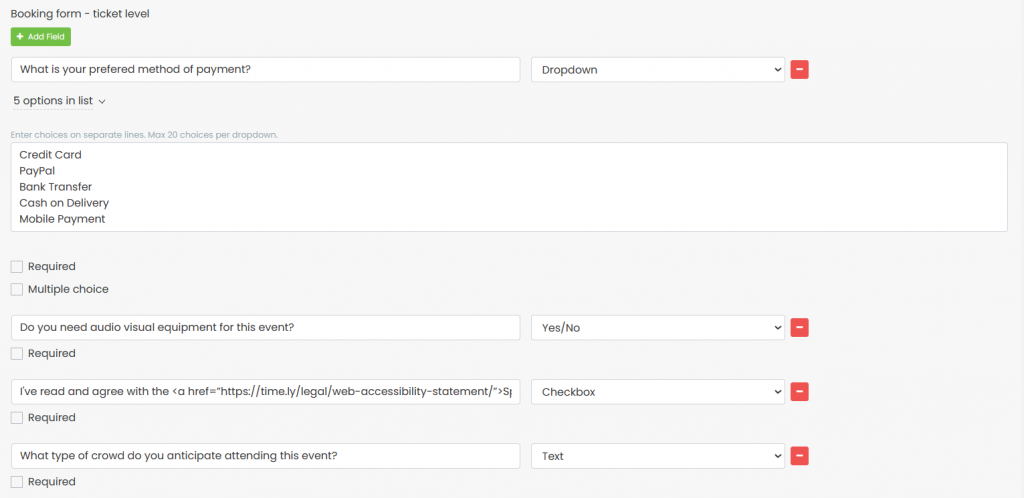
Du kan legge til så mange spørsmål som er tilgjengelige under abonnementet ditt. Bare fortsett å trykke på +Legg til felt knappen for å opprette nye forespørsler. Begrenset antall tegn per spørsmål er 2000, og du kan legge til hvilken som helst tekst du ønsker.
Når du er ferdig med å lage dine egendefinerte felt og konfigurere arrangementsbilletten din, sjekk Jeg er enig i alle vilkår boksen for å fortsette. Deretter publiserer du arrangementet, slik at kalenderbesøkende kan se spørreskjemaet for eventbestilling på betalingssiden.
OBS: Noen abonnementsplaner kan ha en begrensning på antall tilgjengelige tilpassede felt. Hvis du når planens grense og ønsker å legge til flere egendefinerte felt, vennligst kontakt oss.
2.6 Gjøre felt valgfrie eller obligatoriske
Hvis du vil forsikre deg om at registrantene dine svarer på spørsmålene før de fullfører registreringen, klikker du på Påkrevd avmerkingsboksen under hvert egendefinerte felt som er opprettet. Dette vil gjøre svaret obligatorisk. Ellers er det bare å la være Påkrevd boksen er avmerket.
2.7 Legge til lenker til egendefinerte felt
Hvis du ønsker det, kan du også opprette et arrangementsbestillingsskjema med en lenke i det tilpassede feltet. Du kan bruke denne funksjonen til å legge til hvilken som helst hyperkobling du ønsker. Du kan for eksempel bruke avmerkingsboksen med en lenke til dine vilkår og betingelser og be registranter om å bekrefte bekreftelse eller aksept av vilkårene dine.
Følg trinnene nedenfor for å legge til en kobling til et tilpasset felt:
- Klikk på +Legg til felt for å opprette et nytt felt
- Legg til den gjeldende introteksten (dvs. "Jeg godtar", "Jeg samtykker med", osv.)
- Lim inn denne koden i området Egendefinert felt: TEKST
- Bytt ut LINK tekst med hyperkoblingen for den aktuelle nettsiden. Pass på at du legger til den nye koblingen mellom anførselstegnene.
- Bytt ut TEKST tekst med ordet eller setningen du vil bruke som forankret tekst for hyperkoblingen.
Vi vil bruke et eksempel for å avklare. La oss si at du vil at folk som registrerer seg for arrangementet ditt skal se gjennom og godkjenne refusjons- og avbestillingsreglene dine før de kjøper billetten. Du kan gjøre det ved å opprette et spørreskjema for arrangementsbestilling med et tilpasset felt med avmerkingsboksen eller svaralternativene Ja/Nei. Deretter legger du til følgende tekst og kode i det egendefinerte feltet:
Jeg godtar refusjons- og avbestillingsreglene

Ved å legge til lenken "https://www.example.com/refund-cancellation-policy/" og teksten "Refusjons- og kanselleringspolicy" i koden som går på det egendefinerte feltet, vil ikke publikum se nettadressen "https ://www.example.com/refund-cancellation-policy/". I stedet vil de bare se teksten "Refusjons- og kanselleringspolicy" som du la til som den forankrede teksten. Dessuten, hvis de klikker på den forankrede teksten, åpnes den aktuelle nettsiden i nettleseren deres som en ny fane.
3. Hvordan vil publikum se arrangementsbestillingsskjemaet?
Når folk besøker deg online arrangementskalender og klikk på eventinnlegget ditt, vil de se en CTA-knapp for å svare på, be om å bestille eller kjøpe en billett. Når de klikker på den knappen, åpnes en ny side på skjermen som lar dem velge billetttype og mengde de vil bestille eller kjøpe.
Etter å ha gjort valget, vil de bli bedt om å informere om navn og e-postadresse, samt fylle ut ditt tilpassede spørreskjema for eventbestilling. Hvis noen av de tilpassede spørsmålene i skjemaet er satt opp som obligatoriske, vil ikke kjøpere og registranter kunne fullføre arrangementsregistreringen uten å svare på det.
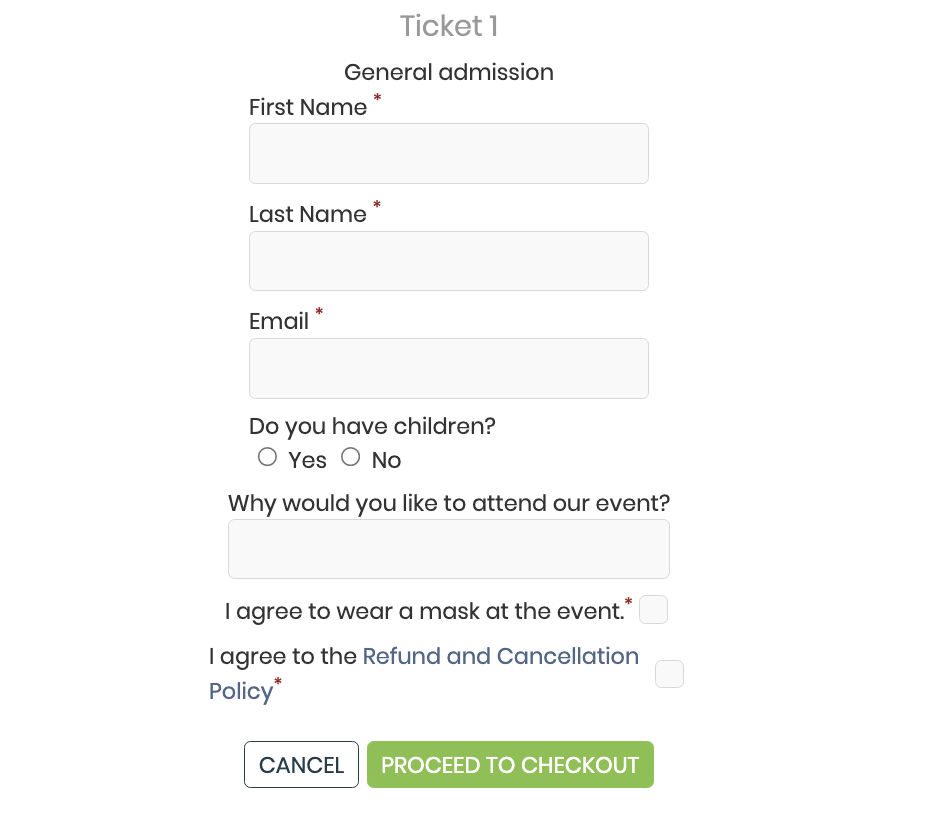
4. Hvor finner jeg svarene fra bestillingsskjemaene for arrangementer?
Du har opprettet et arrangementsbestillingsskjema med tilpassede spørsmål, publisert arrangementet ditt og samlet inn svar fra deltakerne. Nå, alt du trenger å gjøre er å vurdere dem. Det er flere måter å finne og administrere innsendinger av arrangementsbestillingsskjemaer ved å bruke Timely. For mer informasjon, se vårt dedikerte innlegg Hvordan finne og administrere svar på hendelsesbestillingsskjemaer.
Trenger du ekstra hjelp?
For ytterligere veiledning og støtte, vennligst besøk vår Hjelpesenter. Hvis du har spørsmål eller trenger hjelp, ikke nøl med å kontakte vårt kundesuksessteam ved å åpne en støttebillett fra din Timely kontoens dashbord.
I tilfelle du trenger ytterligere hjelp til implementering og bruk Timely hendelsesstyringssystem, vi hjelper deg gjerne. Utforsk alle profesjonelle tjenester vi kan tilby deg, og Ta kontakt med oss i dag!